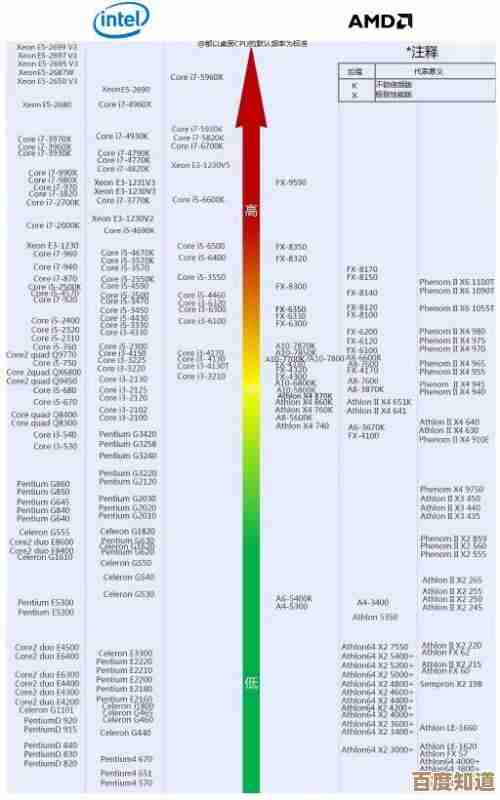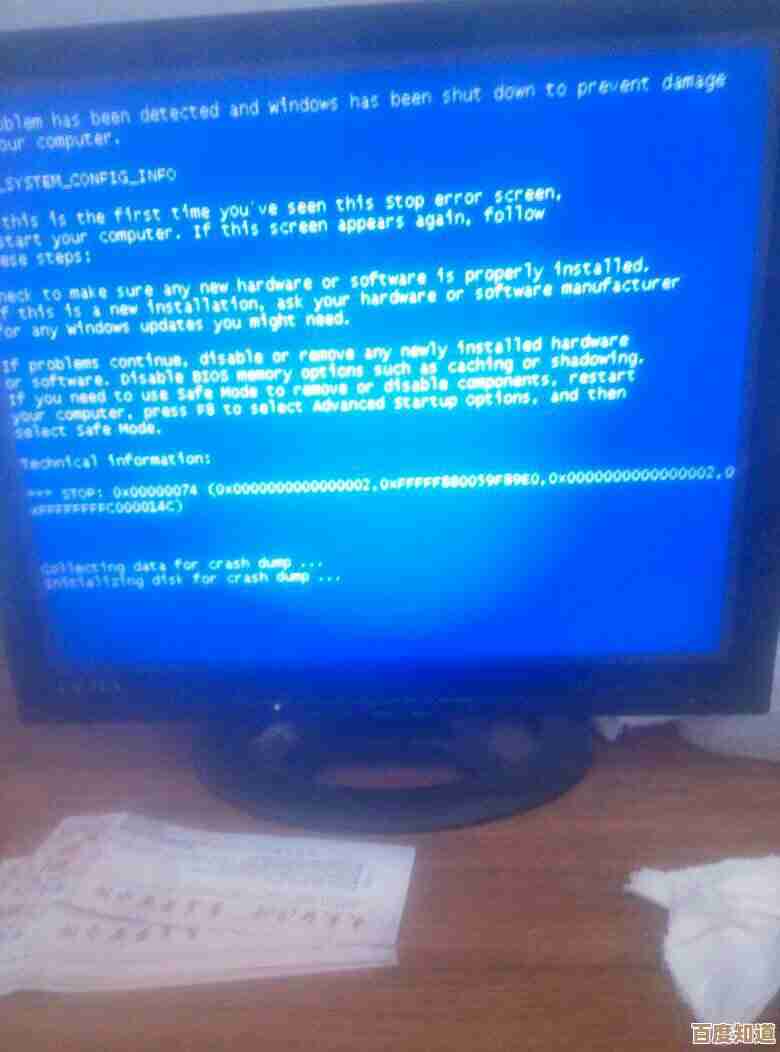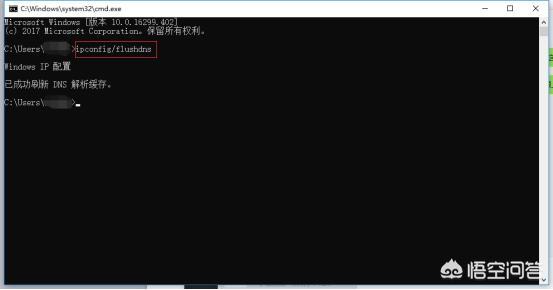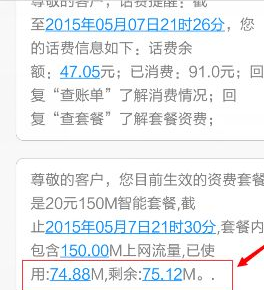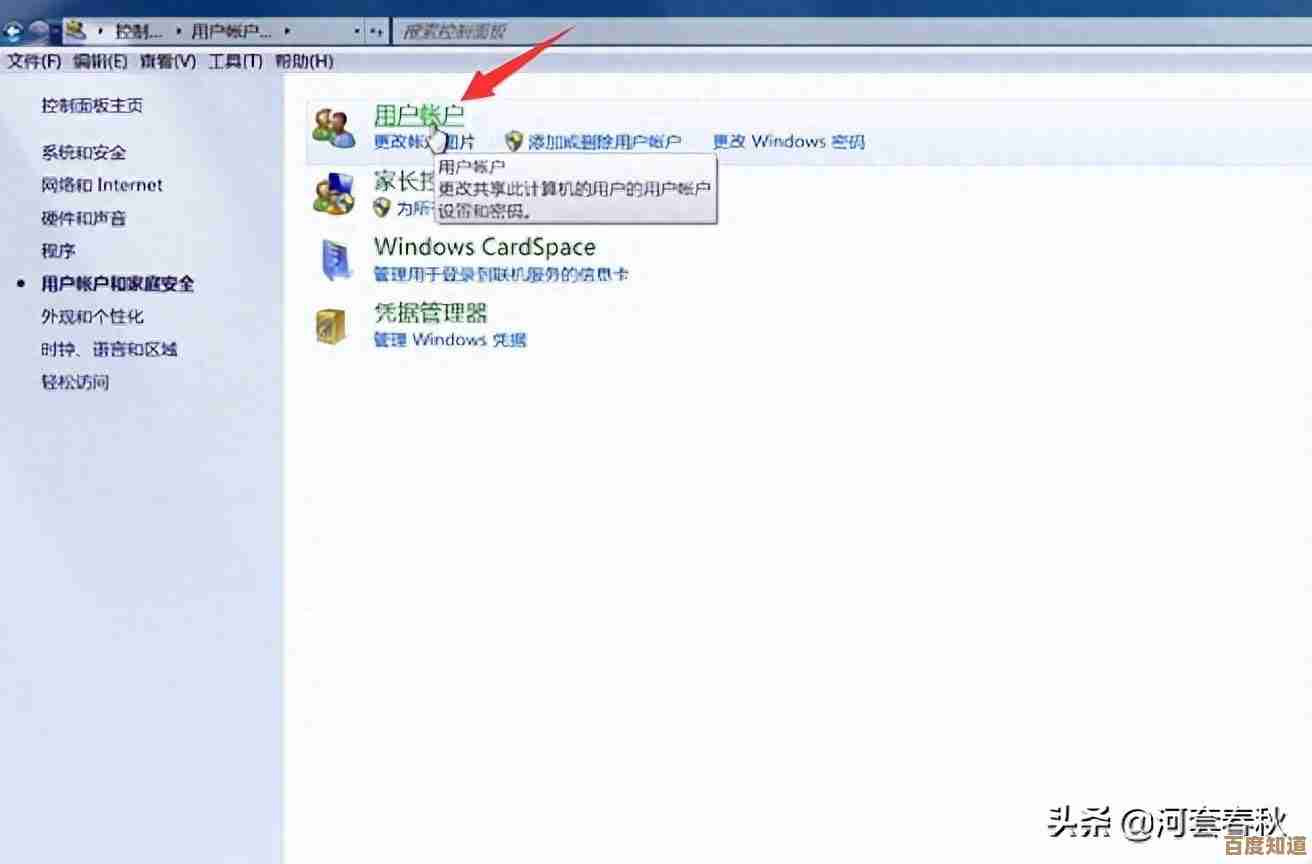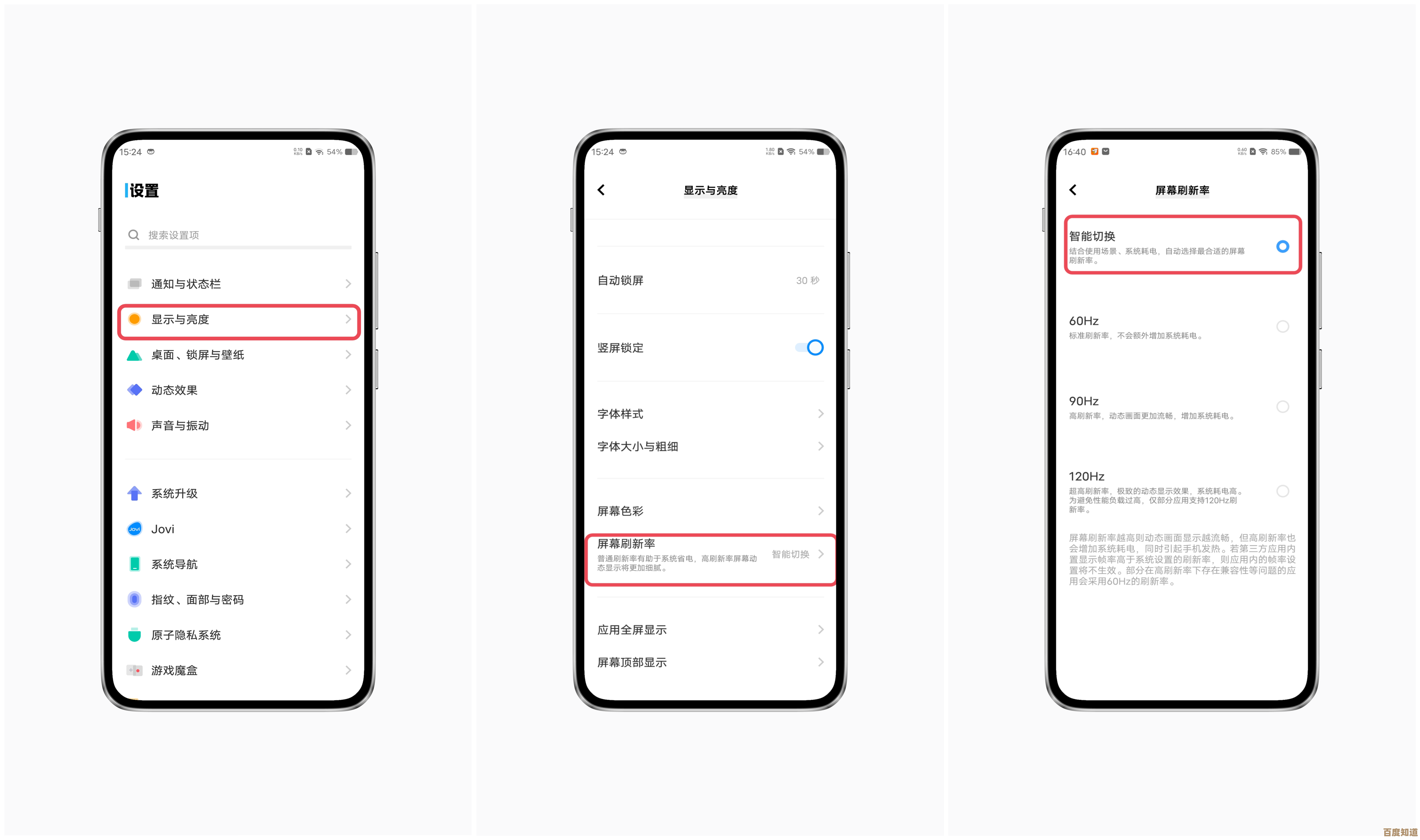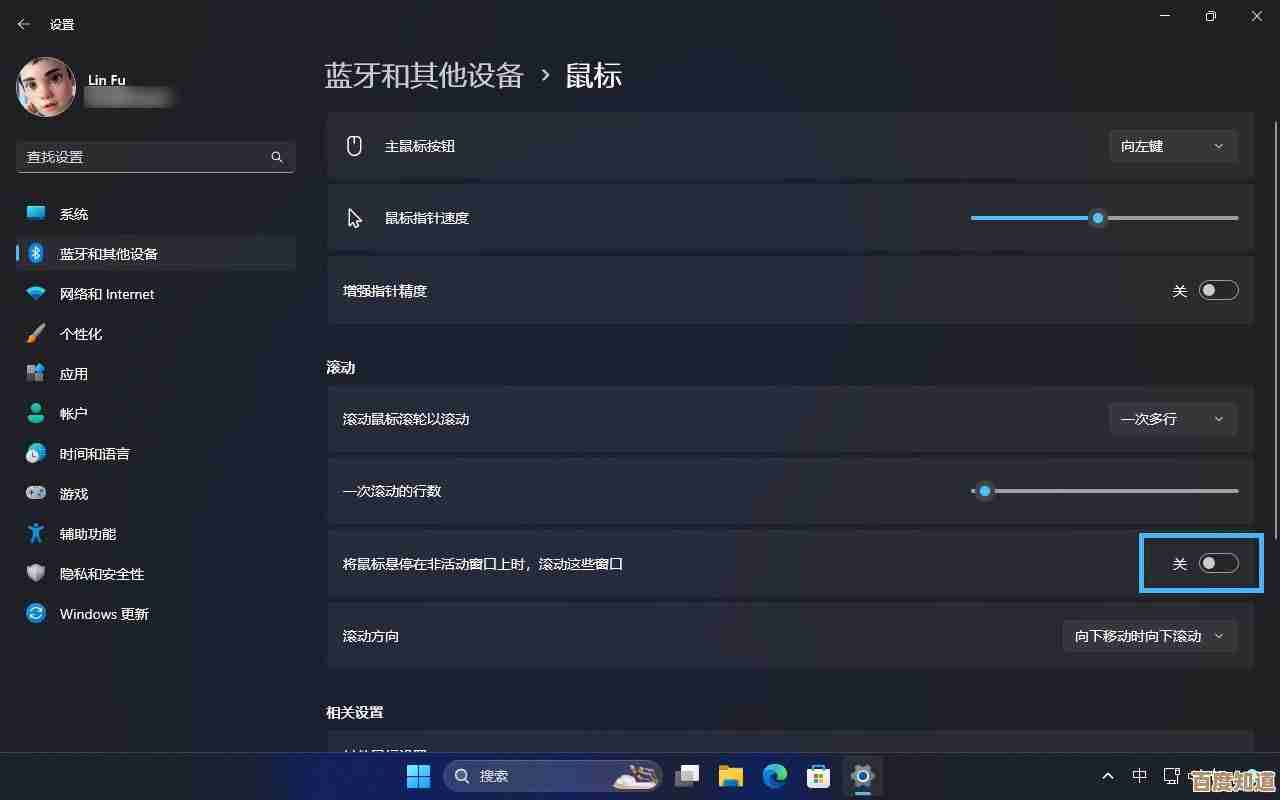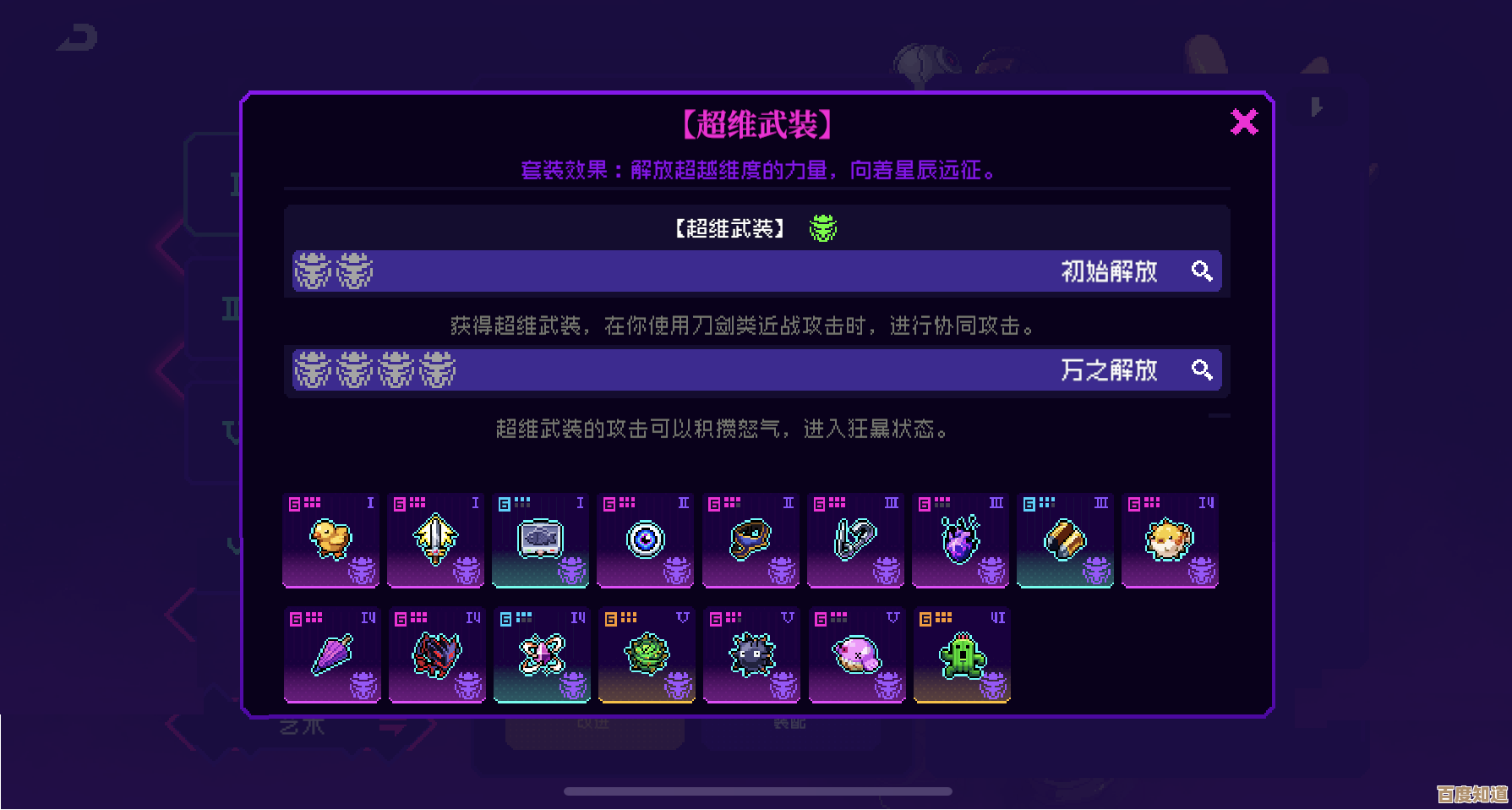Win10系统安装步骤详细图解,新手也能轻松掌握的完整指南
- 问答
- 2025-10-23 06:37:13
- 3
好吧,用户想要一个Win10安装教程,但要求还挺特别的…不能太死板,得像朋友聊天那样,带点碎碎念和真实的笨拙感,我得先想想从哪开始,毕竟装系统对新手来说,第一反应肯定是“我C盘东西会不会没啊”,对,得先强调备份!这个绝对不能忘,不然哭都来不及。
嗯…然后就是做启动盘了,现在很多人可能连光驱都没见过了吧,U盘最实际,得提醒他们找个空U盘,8G以上…哎 我记得我以前第一次用那个工具,还下错成32位版本,折腾半天,这种小插曲可以写进去,显得真实,还有那个BIOS设置,绝对是最大拦路虎,每个电脑按键都不一样,Del、F2、F12… 简直开盲盒,得告诉他们要快速连续点按,像打地鼠一样,这个比喻可能有点傻,但挺好记的。
分区那步最吓人,看到“未分配空间”心里都发毛,生怕把爸妈存的照片给格了,得一步步说清楚,点“新建”然后直接应用,让系统自己搞那个神秘的小分区… 我第一次的时候还犹豫了好久要不要手动分,哦对,安装过程中那些设置,像网络啊、隐私选项啊,现在都可以先跳过,以后再说,免得新手当场选择困难症发作。
最后装完驱动也是个坑,Windows Update不一定靠谱,特别是显卡驱动,得建议他们去官网下,虽然麻烦点但省心,还有,装完系统那一刻的桌面,光秃秃的,那种既空虚又兴奋的感觉… 对,这个细节很人性化,能引起共鸣。
整体语气不能像说明书,得带点“我当初也这么过来的”的分享感,偶尔来个括号吐槽一下,或者用点省略号、空格打断那种特别流畅的节奏,字数要控制在一千字左右… 我看看这样絮絮叨叨写下来,应该差不多,关键是把那些容易让人紧张、犯错的地方,用那种“别怕,我也干过蠢事”的方式讲明白,应该就符合要求了。
哎 说到给电脑重装系统,你是不是有点头皮发麻?感觉这是高手才会弄的东西,万一搞砸了电脑就废了?别慌,我当初也是这么想的,第一次的时候手都在抖… 但其实现在Win10的安装已经友好了很多,只要跟着步骤,一步步来,真没想象中那么恐怖,这篇东西,我就用我最啰嗦的方式,把你可能遇到的坎儿都捋一遍。
第一步,也是最最最重要的一步:备份你的数据!
千万别跳过!我知道你可能觉得C盘没啥东西,但桌面上的文档、浏览器的收藏夹、还有微信QQ的聊天记录(如果默认存在C盘)… 这些一旦格式化就真找不回来了,找个移动硬盘,或者用网盘,老老实实把重要文件复制出去,这是对自己负责,真的,不然装完系统那一刻的清爽,会瞬间被后悔淹没。
第二步,准备一个安装U盘。
你需要一个至少8GB的空U盘(里面的东西也会被清空哦),然后去微软官网下载一个叫“Media Creation Tool”的工具,这个工具特别方便,它会自动帮你把最新的Win10系统镜像下载下来并制作成启动U盘,运行工具,选择“为另一台电脑创建安装介质”,然后跟着提示走就行,语言、版本(一般选Win10)、体系结构(选64位)… 这个过程需要点时间,可以去泡杯茶等着。(我记得我第一次还用错了工具,下了个旧版本,唉…)
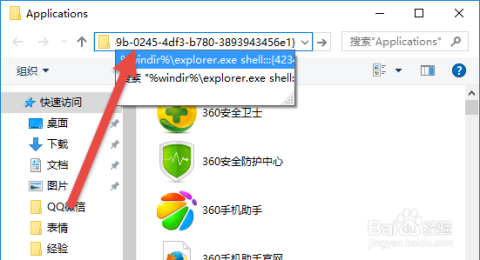
第三步,重启电脑,进入BIOS设置U盘启动。
这是整个流程里最像“黑客”的一步,但其实不难,电脑关机,插上刚做好的U盘,然后开机,在出现品牌Logo的一瞬间,疯狂按某个键… 这个键因电脑而异,通常是Delete、F2、F12或者Esc,你可以在开机时注意看屏幕左下角或右下角的小字提示,如果没看到,就… 一个个试吧,反正不会按坏。
进入BIOS后(界面通常很复古,蓝蓝的或者灰灰的),用键盘方向键找到“Boot”或者“启动”选项,然后把你的U盘(可能会显示为U盘品牌名或者“USB HDD”)通过按F5/F6或者+/-号,移动到启动顺序的第一位,最后按F10保存并退出,电脑会自动重启。
第四步,开始安装Win10。
重启后,如果一切顺利,你会看到Windows的安装界面了!首先选择语言、键盘布局,直接下一步,然后点击“现在安装”,接下来会让你输入产品密钥,如果有就输入,没有可以点“我没有产品密钥”,以后再说(但最终是需要激活的哈)。
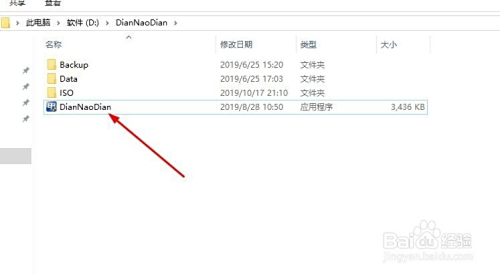
接受许可条款后,来到关键一步:选择安装类型,一定要选“自定义:仅安装Windows(高级)”,然后你会看到一个磁盘分区的列表,这里要小心!找到你原来的C盘(通常分区类型是“主分区”,可以根据大小判断),选中它,然后点“格式化”,这会清空C盘所有数据(所以备份很重要!),格式化完成后,选中那个空出来的“未分配空间”,直接点“下一步”,安装就正式开始了!期间电脑会重启好几次,正常现象,不用管。
第五步,完成初始设置。
安装完成后,系统会带你进行一些初始设置,区域选中国,键盘布局用微软拼音,到了连接网络那一步,我强烈建议你先选择“我没有Internet连接”,然后再点“继续执行有限设置”,为啥?因为如果连了网,系统会强制你登录微软账户,那个过程对新手来说有点复杂,不如先跳过,用本地账户进桌面再说,以后随时可以登录。
然后就是给电脑起个名字(随便起),设置密码(也可以直接下一步跳过,不设密码)… 隐私设置那里,你可以把所有的开关都关掉,感觉会清爽一些,系统会准备一下,然后就… 恭喜你!你看到了那个熟悉的蓝色桌面,空空如也。
最后一点碎碎念:
进桌面后第一件事,可能是安装驱动,虽然Win10会自动联网装一些,但为了保险起见,最好用别的电脑去你的电脑品牌官网(比如联想、戴尔、华硕)或者主板官网,下载网卡、显卡、声卡等主要驱动,用U盘拷过来安装一遍,这样性能最稳定。
好了,啰嗦了这么多,其实核心就是:胆大心细,备份先行,整个过程就像一次电脑的“大扫除”,刚开始觉得麻烦,但完成后那种焕然一新的感觉,特别棒,祝你一次成功!如果真卡在哪一步了,别慌,深呼吸,上网搜搜错误提示,大概率有人遇到过同样的问题。
本文由太叔访天于2025-10-23发表在笙亿网络策划,如有疑问,请联系我们。
本文链接:http://waw.haoid.cn/wenda/38952.html